Photoshop如何在GIF文本中添加图片?最近,许多朋友在使用ps时遇到了一些困难。他们不知道ps如何在GIF文本中添加图片。今天,让我们来看看ps在GIF文本中添加图片的具体操作方法。
方法/步骤
1、打开Photoshop软件,将您的GIF文本动图导入您的PS。如果GIF太大,导入时可能会有延迟。请耐心等待。导入后,您会看到图层中自动生成一堆图层。这里的一层代表GIF动图中的一个关键帧。

2、单击图层栏下方的文件夹按钮,创建一个新的文件夹,选择下面的所有图层,并将其拖入组1文件夹。
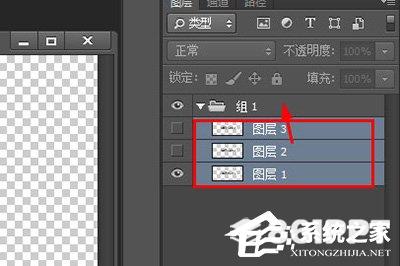
3、此时,您可以将您需要添加的背景层导入您的PS。拖动后,背景层覆盖文本层,您可以将背景层拖到文本层下面,以便显示文本。

4、如果你想在几秒钟内显示文本,那么操作也很简单,点击—
复制时间轴界面中的关键帧,选择,在图层窗口中隐藏文字图层。

5、我们点击一步(快捷键CTRLL)+SHIFT+ALT+S)。在弹出的存储窗口中,格式选择为。可以存储,非常简单。
以上是PS在GIF文本中添加图片的具体操作步骤。你学会了吗?如果您想了解更多软件教程,请关注861模板网络。